【Word・Googleドキュメント】表記ゆれを統一する方法は置換機能を使う
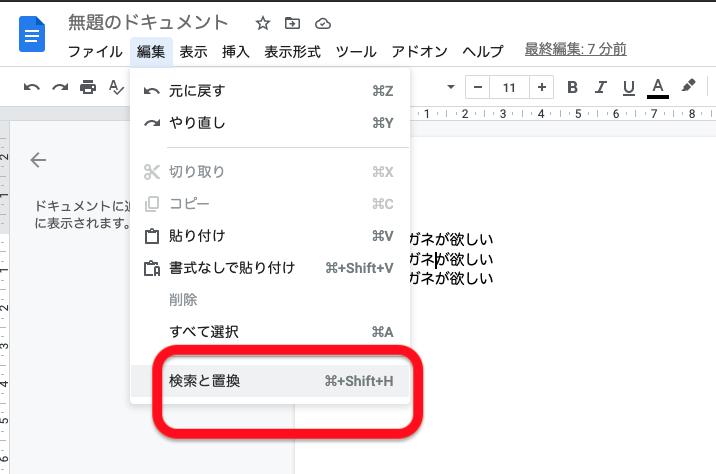
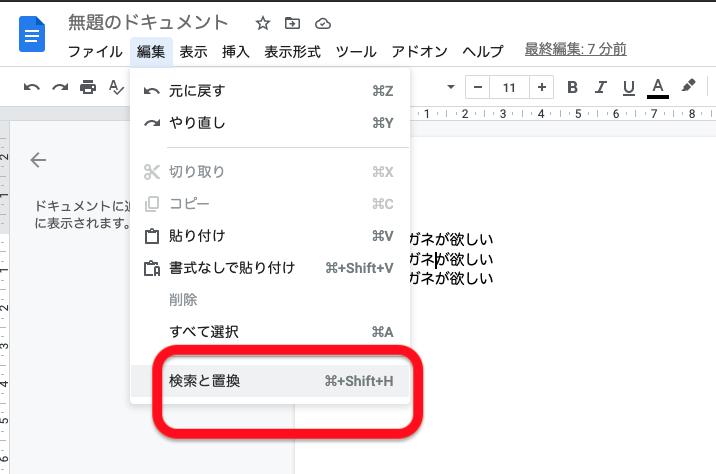
WordやGoogleドキュメントで表記ゆれを統一する方法について。
外部のライターさんから納品された記事をチェックしているうちに、「メガネ」と「めがね」が混在するなど、表記ゆれが数カ所見つかったが一括して修正したい場合のGoogleドキュメント・MicrosoftWordそれぞれの対処法になります。
まずは、Googleドキュメントの編集をクリック
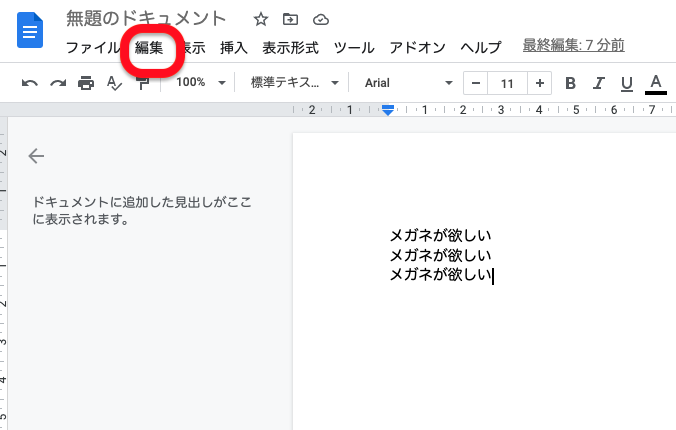
続いて、検索と置換をクリック
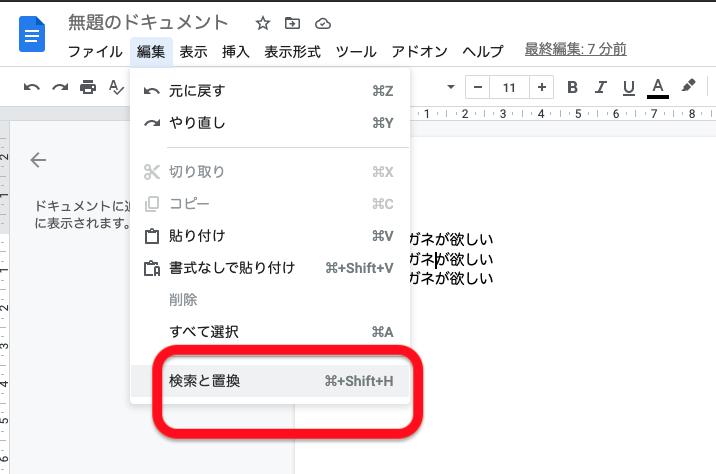
修正したい言葉(ここでは「メガネ」)と、変更(ここでは「めがね」)したい言葉をそれぞれ入力し、すべて置換をクリックします。
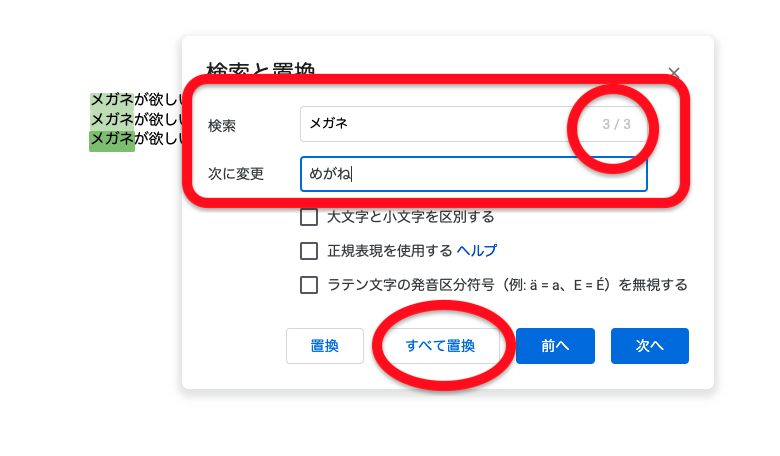
このように、「メガネ」から「めがね」と置き換わったことがわかります。

検索窓へ「置換」と入力して検索します。
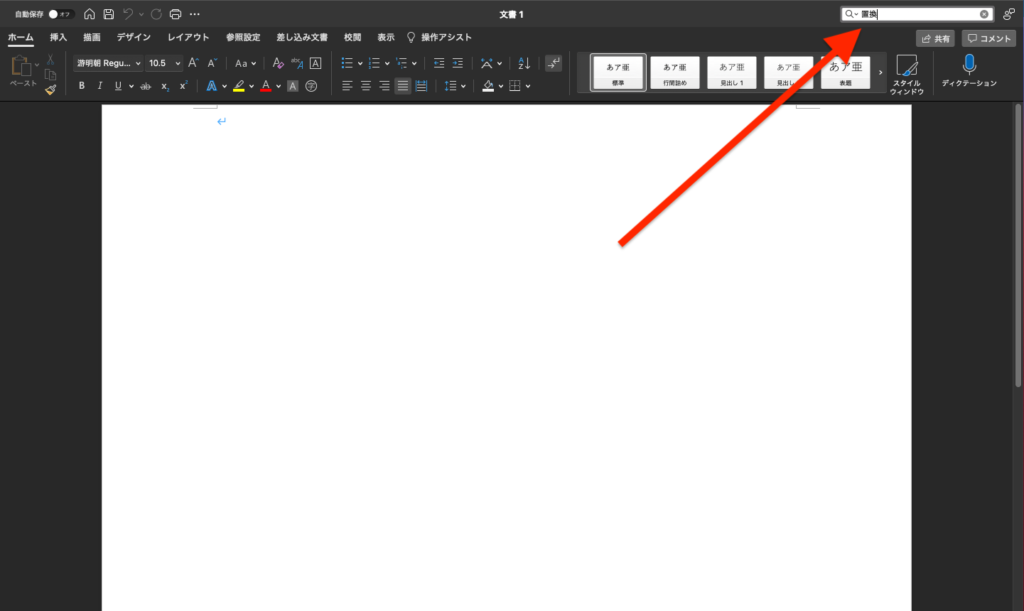
検索と置換できることが確認できたら、
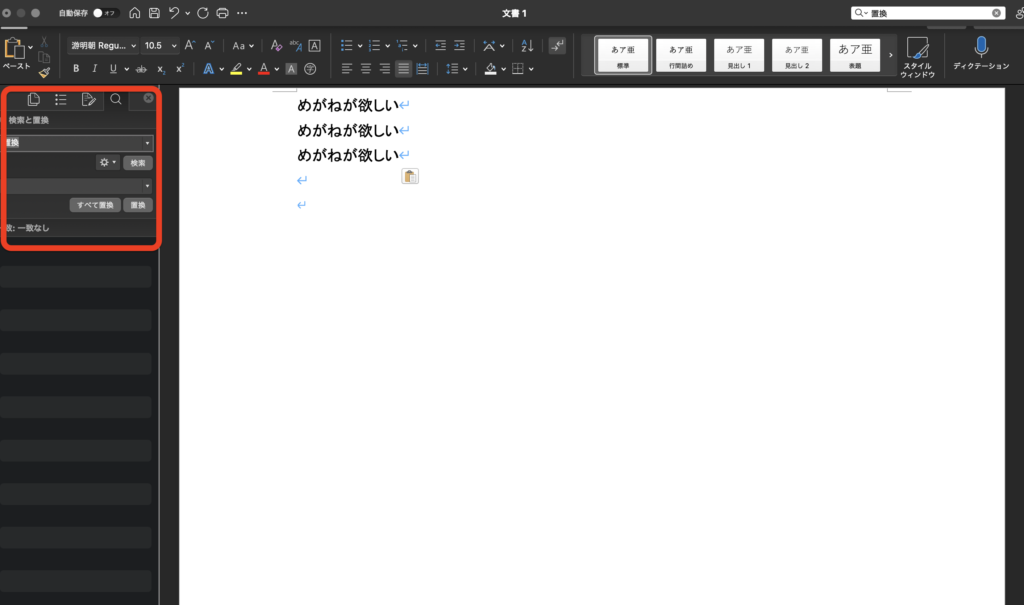
修正したい言葉(ここでは「めがね」)と、変更(ここでは「眼鏡」)したい言葉をそれぞれ入力し、すべて置換をクリックします。
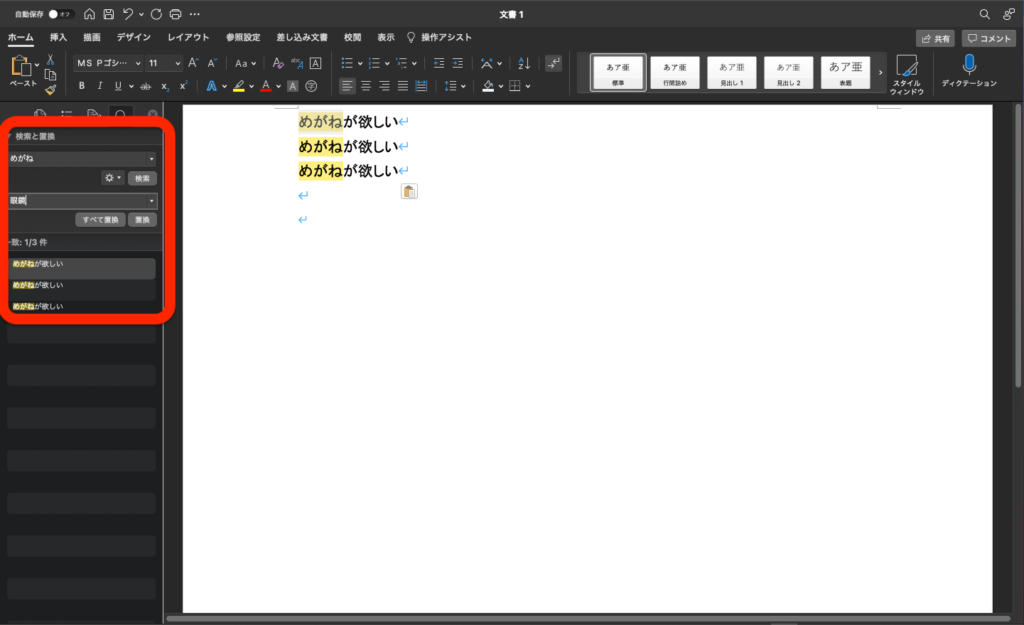
このように、「めがね」から「眼鏡」と置き換わったことがわかります。
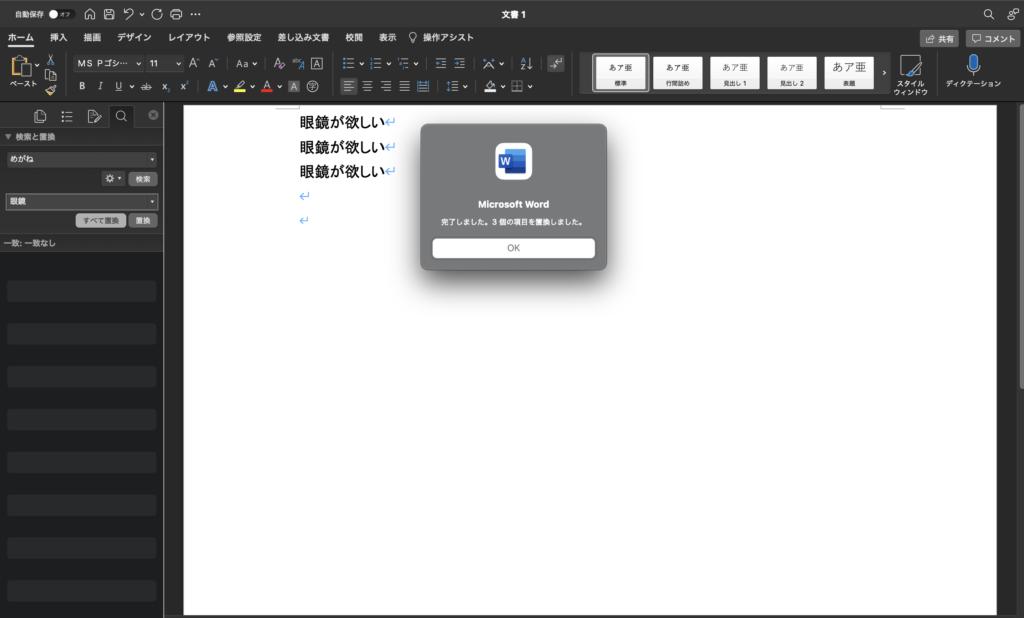
たかが置換ですが、これを知っているだけでその日の業務効率が5〜10分くらい上がりそうな気がしませんか?
文字入力などの業務効率を上げたいなら、この本がおすすめ。
人間は習慣の塊、いままでの文字入力のやり方をいちいち調べるのって面倒くさいですよね。
そこで効率化のプロのノウハウ本を手元に置いてパラパラめくり、「これ、使えそう!」と思ったところから試してみるのがおすすめです。
ボクが参考にしている本はこちら。

入力方法はパソコンはもちろん、スマホ入力の高速化、Word、Excelについてもイラスト付きで書かれているので、実用的です。
Windowsの場合とMacの場合で分けてあるのも嬉しい、読んで損はないですよ。







